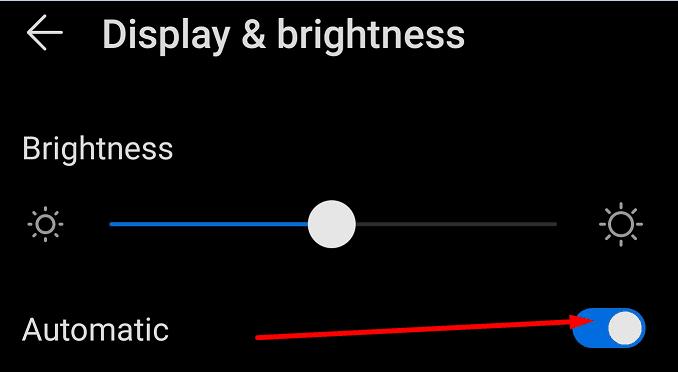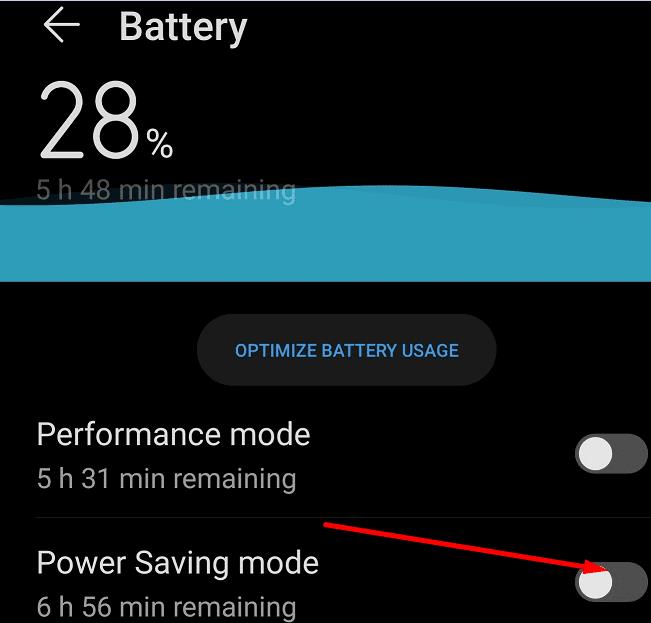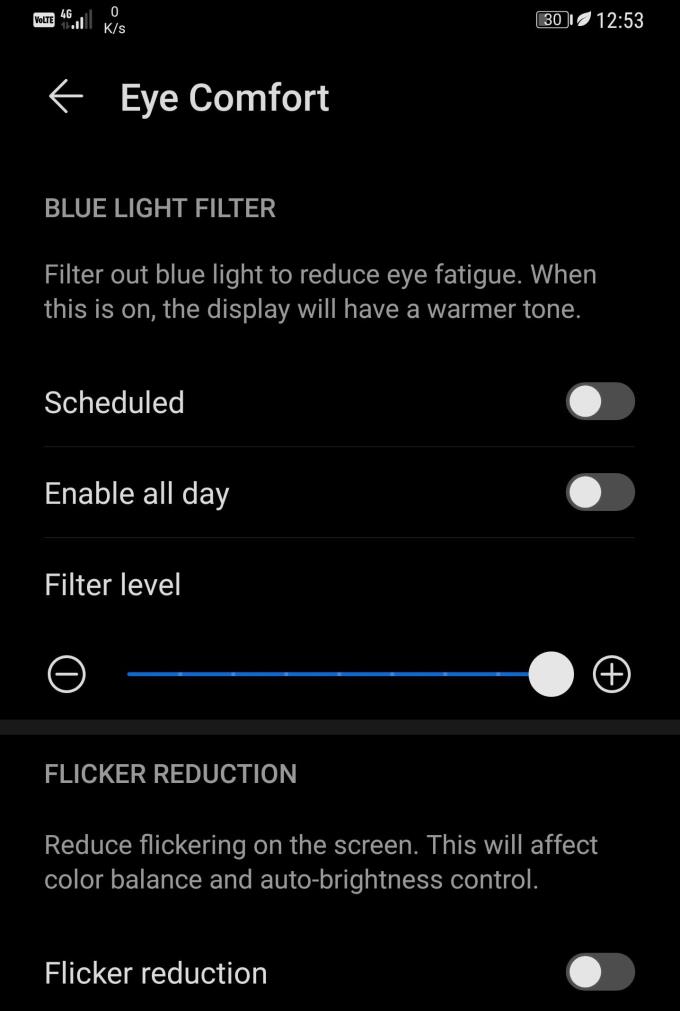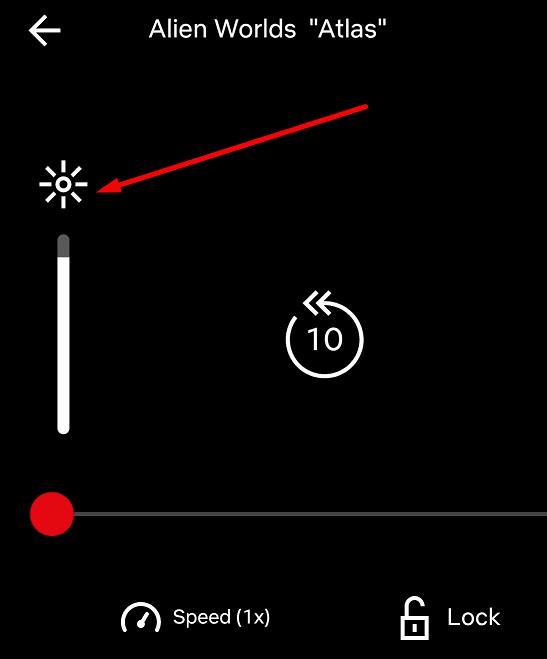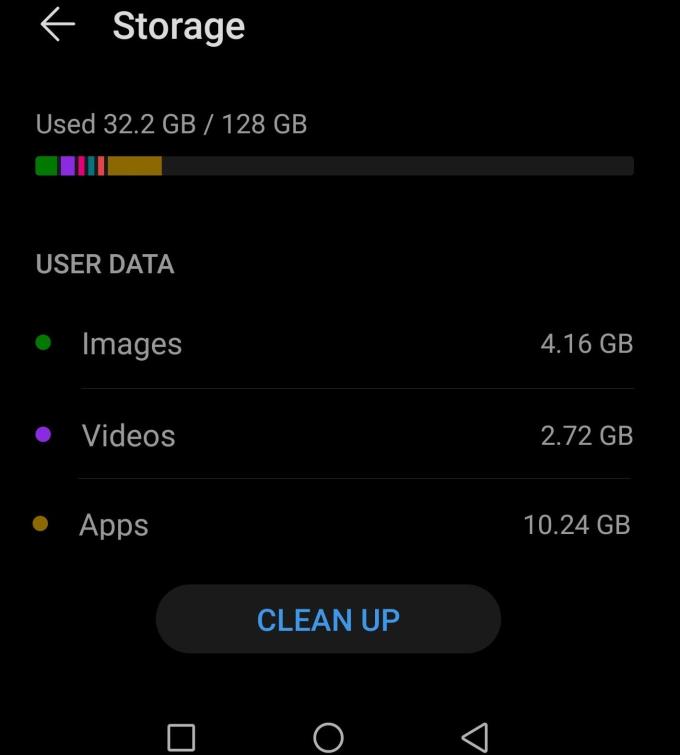Није ли неугодно када одређене апликације преузму подешавања осветљености вашег телефона и саме промене ниво осветљености?
Многи корисници су се жалили да Нетфлик понекад повећава ниво осветљености на ХДР Андроид уређајима. То није нимало пријатно, посебно када гледате Нетфликс са угашеним светлима.
Можда је део који највише фрустрира то што понекад не можете чак ни да користите клизач да бисте ручно подесили ниво осветљености. Додуше, такво неочекивано понашање апликације делује заиста инвазивно.
Зашто се ниво осветљености сам мења на Андроиду?
Да би заменили подешавања осветљености Андроид-а, апликацијама је потребна дозвола да измене постојећа подешавања система. Обично то раде преко посебног АПИ-ја који прихватате када инсталирате апликацију. На пример, АПИ често повећава ниво осветљености екрана на максимум да би олакшао читање бар кода и КР кода.
Дакле, ако се ниво осветљености повећава само када приказујете бар код или КР код за скенирање, ништа није у реду са ва��им Андроид уређајем.
Зауставите апликације да мењају ниво осветљености
Онемогући Смарт Стаи (Самсунг)
Функција Смарт Стаи спречава да се екран затамни или искључи све док предња камера детектује да гледате у екран.
Смарт Стаи понекад може грешком открити да се ваше очи померају и променити ниво осветљености. Идите на Подешавања → Екран → Паметни боравак и онемогућите ову функцију. Проверите да ли се ниво осветљености и даље мења сам.
Онемогућите аутоматска подешавања осветљења
Под тим подразумевамо аутоматску осветљеност, прилагодљиву осветљеност, режим уштеде енергије, плаво светло и ноћно светло.
Ако је омогућена аутоматска осветљеност или прилагодљива осветљеност (Самсунг), екран ће се аутоматски затамнити или посветлити у зависности од услова амбијенталног осветљења.
Вреди напоменути да је потребно да заправо тренирате функцију Адаптиве Бригхтнесс на Самсунг уређајима. Ова функција заснована на вештачкој интелигенцији учи које нивое осветљености преферирате током времена. Затим аутоматски врши подешавања на основу образаца које је идентификовао.
Међутим, прилагодљива осветљеност можда није компатибилна са одређеним апликацијама. То може довести до различитих грешака у вези са осветљеношћу.
Да бисте онемогућили прилагодљиву осветљеност на Самсунг уређају, идите на Подешавања → Екран . Затим искључите Адаптиве Бригхтнесс .
Ако желите да онемогућите аутоматско подешавање светлине на Андроид телефонима, идите на Подешавања → Екран и осветљеност и искључите опцију Аутоматско .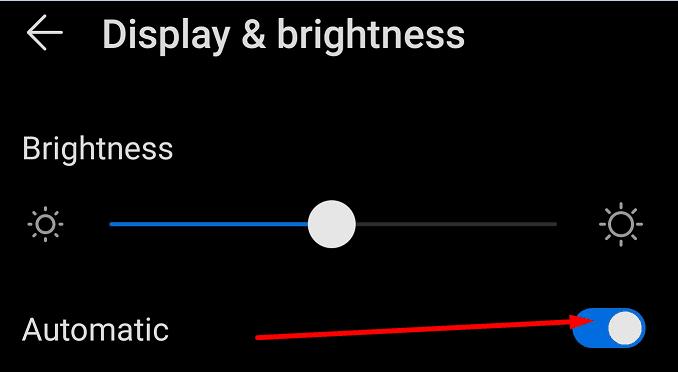
Исто тако, режим уштеде енергије ће аутоматски смањити ниво осветљености када батерија достигне одређени проценат.
Да бисте онемогућили режим уштеде енергије, идите на Подешавања → Батерија . Затим превуците дугме Режим уштеде енергије улево да бисте онемогућили функцију.
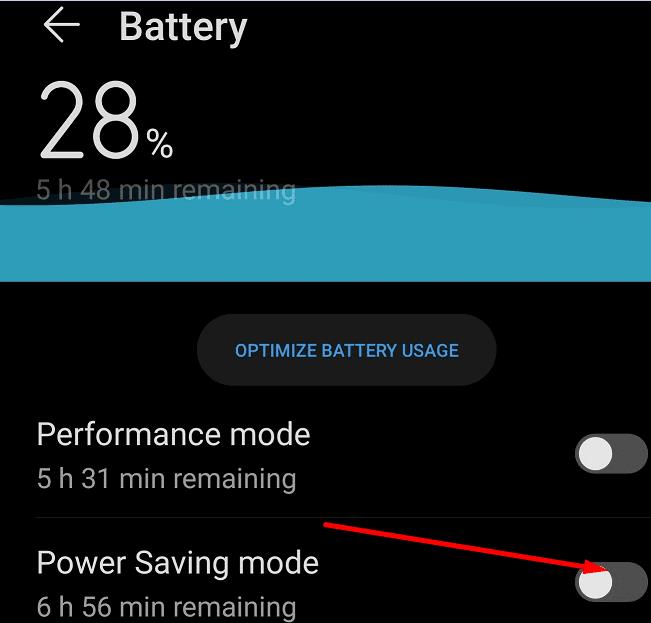
Ако сте такође омогућили Удобност очију, Плаво светло или Ноћно светло, идите на Подешавања → Екран и искључите ова подешавања. Проверите да ли проблем и даље постоји.
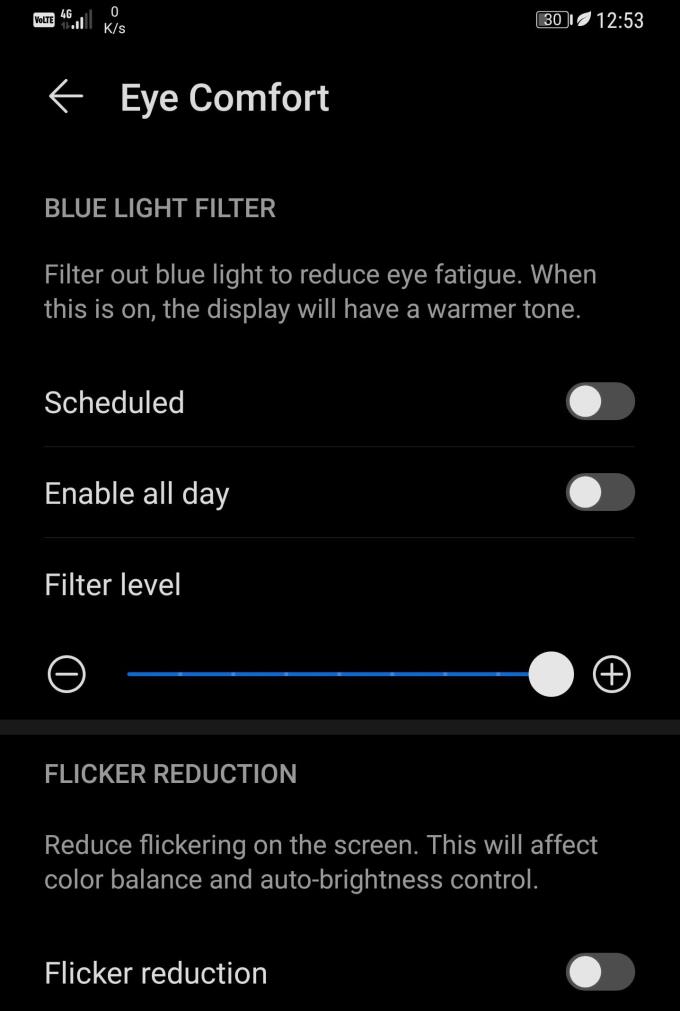
Онемогућите Видео Енханцер (Самсунг)
Ако поседујете Самсунг уређај, искључите Видео Енханцер и проверите да ли је ово решило проблем са осветљеношћу.
Видео Енханцер осветљава екран како би побољшао ваше искуство гледања када гледате ИоуТубе видео записе или стримујете Нетфлик. Идите на Подешавања → Екран и искључите га.
Не могу променити осветљеност јер је контролише друга апликација
Ако вас апликације спречавају да ручно прилагодите подешавања осветљености, затворите све апликације које раде у позадини.
Користите уграђени алат за осветљење апликације
Ако не можете да подесите ниво осветљености помоћу клизача, користите уграђени алат за осветљење апликације.
На пример, Нетфлик има свој алат за осветљење. Да бисте га користили, једноставно додирните екран и превуците икону сунца да бисте подесили ниво осветљености.
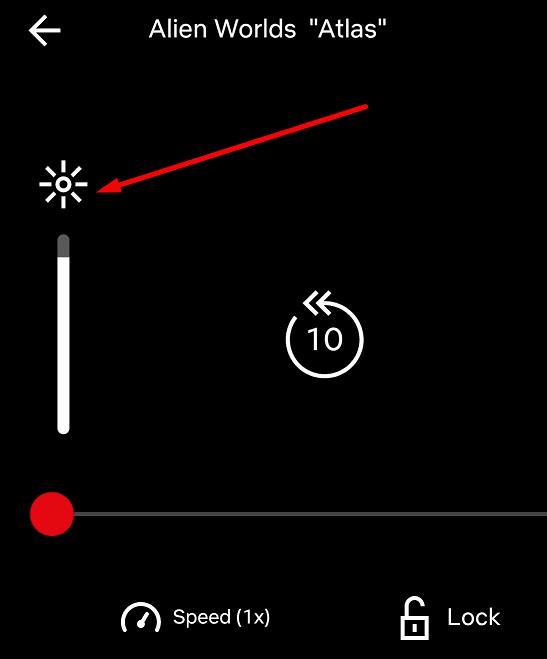
Обришите кеш меморију
Нежељене датотеке и системска кеш меморија могу изазвати многе врсте грешака, укључујући проблеме везане за осветљеност.
Идите на Подешавања → Складиште и притисните дугме Очисти да бисте уклонили нежељене датотеке и обрисали системску кеш меморију.
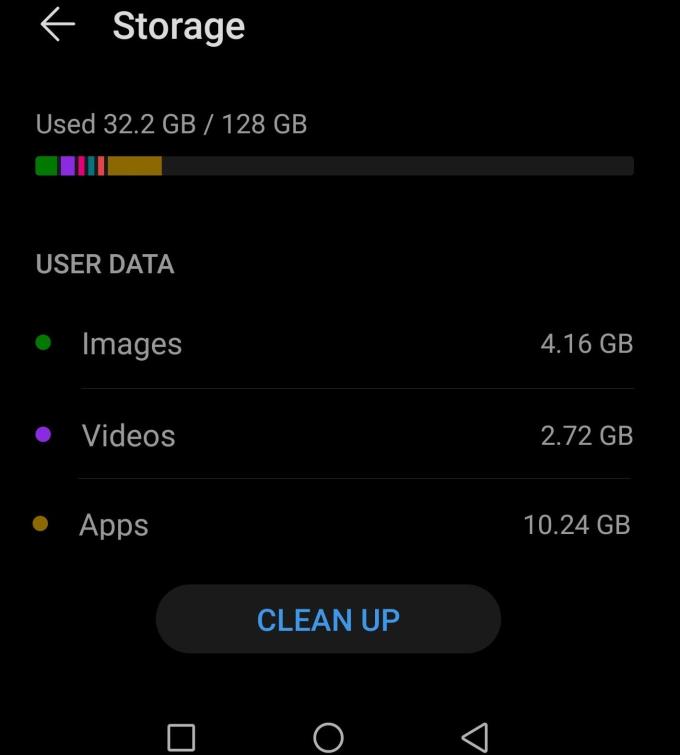
Затим поново покрените телефон и проверите да ли ваше апликације још увек контролишу подешавања осветљења.